¿Cómo eliminar el troyano MSIL/TrojanDownloader.Agent?
TroyanoConocido también como: Malware MSIL/TrojanDownloader.Agent
Obtenga un escaneo gratuito y verifique si su computadora está infectada.
ELIMÍNELO AHORAPara usar el producto con todas las funciones, debe comprar una licencia para Combo Cleaner. 7 días de prueba gratuita limitada disponible. Combo Cleaner es propiedad y está operado por RCS LT, la empresa matriz de PCRisk.
¿Qué es MSIL/TrojanDownloader.Agent?
MSIL/TrojanDownloader.Agent es un nombre de detección para malware que contiene una URL (o varias URLs). Utiliza esa URL para descargar otro malware de Internet e infectar una computadora con él. MSIL/TrojanDownloader.Agent apunta a los sistemas operativos Windows.
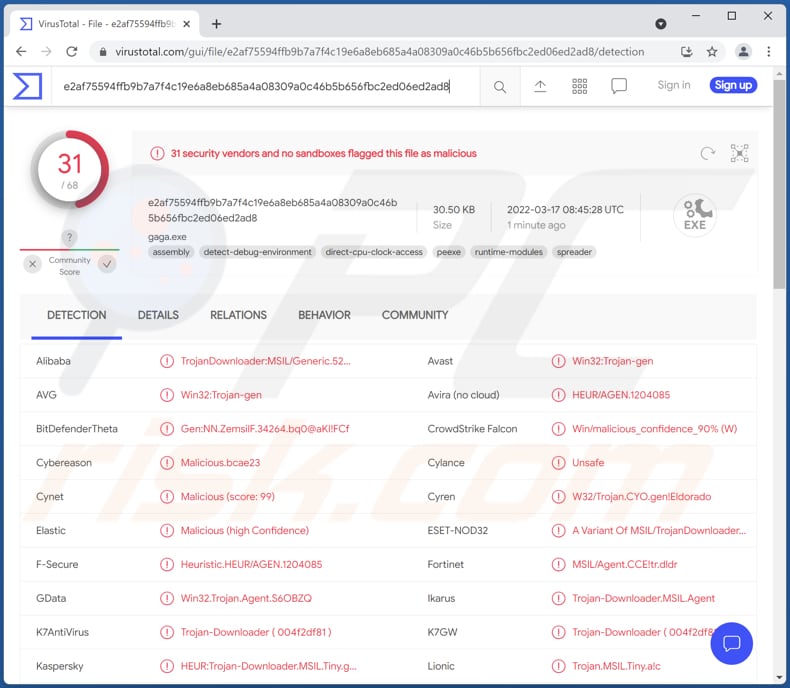
Más sobre MSIL/TrojanDownloader.Agent
El malware MSIL/TrojanDownloader.Agent se puede utilizar para descargar e inyectar ransomware, mineros de criptomonedas, ladrones de información y otros tipos de infecciones. A menudo se usa como la primera capa en los ataques realizados por los ciberdelincuentes que buscan encriptar archivos (y luego chantajear a las víctimas), robar cuentas e identidades personales, usar computadoras para extraer criptomonedas.
Además, el malware descargado se puede usar para registrar pulsaciones de teclas (registrar teclas presionadas), robar datos de navegadores web y aplicaciones instaladas, obtener acceso remoto a computadoras y otros propósitos maliciosos. Por lo tanto, cuando el software antivirus detecta MSIL/TrojanDownloader.Agent, este malware debe eliminarse de inmediato.
| Nombre | Malware MSIL/TrojanDownloader.Agent |
| Tipo de Amenaza | Trojan |
| Otros Nombres de Detección | Avast (Win32:Trojan-gen), ESET-NOD32 (una variante de MSIL/TrojanDownloader.Agent.CCE), Kaspersky (HEUR:Trojan-Downloader.MSIL.Tiny.gen), Microsoft (Trojan:Win32/Sabsik.FL.B!ml), Lista Completa (VirusTotal) |
| Carga útil | Diferentes tipos de malware |
| Síntomas | Los troyanos están diseñados para infiltrarse sigilosamente en la computadora de la víctima y permanecer en silencio, por lo que no hay síntomas particulares claramente visibles en una máquina infectada. |
| Métodos de Distribución | Archivos adjuntos de email infectados, anuncios maliciosos online, ingeniería social, 'cracks' de software. |
| Daño | Robo de contraseñas e información bancaria, robo de identidad, computadora es agregada a una botnet, archivos encriptados y más. |
| Eliminación de Malware |
Para eliminar posibles infecciones de malware, escanee su computadora con un software antivirus legítimo. Nuestros investigadores de seguridad recomiendan usar Combo Cleaner. Descargue Combo Cleaner para WindowsEl detector gratuito verifica si su equipo está infectado. Para usar el producto con todas las funciones, debe comprar una licencia para Combo Cleaner. 7 días de prueba gratuita limitada disponible. Combo Cleaner es propiedad y está operado por RCS LT, la empresa matriz de PCRisk. |
Información adicional
Como sugiere su nombre de detección, MSIL/TrojanDownloader.Agent es un descargador. Esta pieza de malware participa en campañas utilizadas para distribuir varios tipos de malware. Un par de ejemplos de otros nombres de detección de malware son "JS/Agent Trojan" y "HTML/Phishing.Agent". Los nombres de detección pueden variar según el software antivirus.
¿Cómo se infiltró el malware en mi computadora?
Una de las formas más populares de engañar a los usuarios para que ejecuten malware es enviar emails que contengan enlaces o archivos adjuntos maliciosos. Por lo general, los emails maliciosos se disfrazan como emails oficiales de empresas legítimas (y conocidas).
En otros casos, el malware se distribuye utilizando herramientas/instaladores falsos de desencriptado de software para software pirateado, fuentes no confiables para descargar software y archivos, actualizadores falsos. En todos los casos, los ciberdelincuentes intentan engañar a los usuarios para que ejecuten malware por sí mismos.
Ejemplos de fuentes poco confiables para descargar software/archivos son redes P2P, páginas web dudosas/no oficiales, descargadores de terceros, sitios de alojamiento de archivos gratuitos. Las descargas que infectan las computadoras pueden ser MS Office, PDF y otros documentos maliciosos, archivos JavaScript, ejecutables, archivos comprimidos (como ZIP, RAR).
¿Cómo evitar la instalación de malware?
Utilice siempre páginas web oficiales y enlaces directos como fuentes para descargar programas (y archivos). No confíe en los archivos descargados utilizando varios descargadores de terceros, redes P2P, páginas no oficiales, etc. Analice los emails recibidos antes de abrir los archivos o enlaces presentados. Especialmente cuando los emails no son relevantes y se envían desde direcciones desconocidas o sospechosas.
Actualice y active el software instalado y el sistema operativo utilizando las herramientas proporcionadas por el desarrollador oficial. Si cree que su computadora ya está infectada, le recomendamos ejecutar un escaneo con Combo Cleaner Antivirus para Windows para eliminar automáticamente el malware infiltrado.
Eliminación automática instantánea de malware:
La eliminación manual de amenazas puede ser un proceso largo y complicado que requiere conocimientos informáticos avanzados. Combo Cleaner es una herramienta profesional para eliminar malware de forma automática, que está recomendado para eliminar malware. Descárguelo haciendo clic en el siguiente botón:
DESCARGAR Combo CleanerSi decide descargar este programa, quiere decir que usted está conforme con nuestra Política de privacidad y Condiciones de uso. Para usar el producto con todas las funciones, debe comprar una licencia para Combo Cleaner. 7 días de prueba gratuita limitada disponible. Combo Cleaner es propiedad y está operado por RCS LT, la empresa matriz de PCRisk.
Menú rápido:
- ¿Qué es MSIL/TrojanDownloader.Agent?
- PASO 1. Eliminación manual del malware MSIL/TrojanDownloader.Agent.
- PASO 2. Revise si su computadora está limpia.
¿Cómo eliminar el malware manualmente?
La eliminación manual de malware es una tarea complicada. Por lo general, es mejor permitir que los programas antivirus o antimalware lo hagan automáticamente. Para eliminar este malware, recomendamos utilizar Combo Cleaner Antivirus para Windows.
Si desea eliminar el malware manualmente, el primer paso es identificar el nombre del malware que está intentando eliminar. Aquí hay un ejemplo de un programa sospechoso que se ejecuta en la computadora de un usuario:

Si revisó la lista de programas que se ejecutan en su computadora, por ejemplo, usando el administrador de tareas, e identificó un programa que parece sospechoso, debe continuar con estos pasos:
 Descargue un programa llamado Autoruns. Este programa muestra aplicaciones de inicio automático, registro y ubicaciones del sistema de archivos:
Descargue un programa llamado Autoruns. Este programa muestra aplicaciones de inicio automático, registro y ubicaciones del sistema de archivos:

 Reinicie su computadora en Modo Seguro:
Reinicie su computadora en Modo Seguro:
Usuarios de Windows XP y Windows 7: Inicie su computador en modo seguro. Haga clic en Inicio, clic en Apagar, clic en Reiniciar, clic en Aceptar. Durante el proceso de inicio de su computador, presione la tecla F8 en su teclado varias veces hasta que vea el menú Opciones Avanzadas de Windows, y luego seleccione Modo Seguro con Funciones de Red de la lista.

Video que muestra cómo iniciar Windows 7 en "Modo Seguro con Funciones de Red":
Usuarios de Windows 8: Iniciar Windows 8 en Modo Seguro con Funciones de Red: vaya a la pantalla de inicio de Windows 8, escriba Avanzado, en los resultados de búsqueda, seleccione Configuración. Haga clic en Opciones de inicio avanzadas, en la ventana abierta "Configuración General de PC", seleccione Inicio Avanzado. Clic en el botón "Reiniciar Ahora". Su computadora ahora se reiniciará en el "Menú de opciones de inicio avanzado". Haga clic en el botón "Solucionar problemas" y luego clic en el botón "Opciones avanzadas". En la pantalla de opciones avanzadas, haga clic en "Configuración de inicio". Haga clic en el botón "Reiniciar". Su PC se reiniciará en la pantalla de Configuración de inicio. Presione F5 para iniciar en Modo Seguro con Funciones de Red.

Video que muestra cómo iniciar Windows 8 en "Modo Seguro con Funciones de Red":
Usuarios de Windows 10: Haga clic en el logotipo de Windows y seleccione el icono de Encendido. En el menú abierto, haga clic en "Reiniciar" mientras mantiene presionado el botón "Shift" en su teclado. En la ventana "Elija una opción", haga clic en "Solucionar Problemas", luego seleccione "Opciones Avanzadas". En el menú de opciones avanzadas, seleccione "Configuración de Inicio" y haga clic en el botón "Reiniciar". En la siguiente ventana, debe hacer clic en la tecla "F5" en su teclado. Esto reiniciará su sistema operativo en modo seguro con funciones de red.

Video que muestra cómo iniciar Windows 10 en "Modo Seguro con Funciones de Red":
 Extraiga el archivo descargado y ejecute el archivo Autoruns.exe.
Extraiga el archivo descargado y ejecute el archivo Autoruns.exe.

 En la aplicación Autoruns, haga clic en "Opciones" en la parte superior y desactive las opciones "Ocultar ubicaciones vacías" y "Ocultar entradas de Windows". Después de este procedimiento, haga clic en el icono "Actualizar".
En la aplicación Autoruns, haga clic en "Opciones" en la parte superior y desactive las opciones "Ocultar ubicaciones vacías" y "Ocultar entradas de Windows". Después de este procedimiento, haga clic en el icono "Actualizar".

 Consulte la lista provista por la aplicación Autoruns y localice el archivo de malware que desea eliminar.
Consulte la lista provista por la aplicación Autoruns y localice el archivo de malware que desea eliminar.
Debe anotar la ruta y nombre completos. Tenga en cuenta que algunos programas maliciosos ocultan nombres de procesos bajo nombres legítimos de procesos de Windows. En esta etapa, es muy importante evitar eliminar los archivos del sistema. Después de localizar el programa sospechoso que desea eliminar, haga clic con el botón derecho del mouse sobre su nombre y elija "Eliminar".

Después de eliminar el malware a través de la aplicación Autoruns (esto asegura que el malware no se ejecutará automáticamente en el próximo inicio del sistema), debe buscar el nombre del malware en su computadora. Asegúrese de habilitar los archivos y carpetas ocultos antes de continuar. Si encuentra el nombre de archivo del malware, asegúrese de eliminarlo.

Reinicie su computadora en modo normal. Seguir estos pasos debería eliminar cualquier malware de su computadora. Tenga en cuenta que la eliminación manual de amenazas requiere habilidades informáticas avanzadas. Si no tiene estas habilidades, deje la eliminación de malware a los programas antivirus y antimalware.
Es posible que estos pasos no funcionen con infecciones avanzadas de malware. Como siempre, es mejor prevenir la infección que intentar eliminar el malware más tarde. Para mantener su computadora segura, instale las últimas actualizaciones del sistema operativo y use un software antivirus. Para asegurarse de que su computadora esté libre de infecciones de malware, recomendamos escanearla con Combo Cleaner Antivirus para Windows.
Preguntas Frecuentes (FAQ)
Mi computadora está infectada con el malware MSIL/TrojanDownloader.Agent, ¿debo formatear mi dispositivo de almacenamiento para deshacerme de él?
No es necesario formatear el dispositivo de almacenamiento para eliminar MSIL/TrojanDownloader.Agent. Sin embargo, puede ser necesario hacerlo para eliminar otro malware que haya sido inyectado por MSIL/TrojanDownloader.Agent.
¿Cuáles son los mayores problemas que puede causar el malware?
Depende del tipo de malware. Se puede usar para encriptar archivos, robar información confidencial, secuestrar cuentas personales, realizar compras y transacciones fraudulentas, robar identidades, distribuir otro malware, extraer criptomonedas, agregar computadoras a botnets, etc.
¿Cuál es el propósito del troyano MSIL/TrojanDownloader.Agent?
El malware detectado con este nombre contiene la dirección (o direcciones) de una página web. Utiliza esa URL (o URLs) para descargar malware adicional y luego ejecuta ese malware. En pocas palabras, MSIL/TrojanDownloader.Agent se utiliza para distribuir otro malware.
¿Cómo se infiltró un malware en mi computadora?
Por lo general, sucede después de abrir descargas ocultas maliciosas (de sitios comprometidos), archivos descargados de fuentes no confiables, archivos adjuntos de email. Otra forma popular de distribuir malware es ocultarlo en herramientas de desencriptado de software o instaladores de software pirateado. De cualquier manera, los autores de amenazas inyectan malware con éxito cuando los usuarios lo ejecutan manualmente (por sí mismos).
¿Me protegerá Combo Cleaner del malware?
Sí, Combo Cleaner escaneará el sistema operativo y eliminará el malware. Puede detectar casi todas las infecciones de malware conocidas. Es importante mencionar que es necesario ejecutar un análisis completo del sistema para detectar malware de alto nivel. El malware de este tipo generalmente se esconde en las profundidades del sistema operativo.
Compartir:

Tomas Meskauskas
Investigador experto en seguridad, analista profesional de malware
Me apasiona todo lo relacionado con seguridad informática y tecnología. Me avala una experiencia de más de 10 años trabajando para varias empresas de reparación de problemas técnicos y seguridad on-line. Como editor y autor de PCrisk, llevo trabajando desde 2010. Sígueme en Twitter y LinkedIn para no perderte nada sobre las últimas amenazas de seguridad en internet.
El portal de seguridad PCrisk es ofrecido por la empresa RCS LT.
Investigadores de seguridad han unido fuerzas para ayudar a educar a los usuarios de ordenadores sobre las últimas amenazas de seguridad en línea. Más información sobre la empresa RCS LT.
Nuestras guías de desinfección de software malicioso son gratuitas. No obstante, si desea colaborar, puede realizar una donación.
DonarEl portal de seguridad PCrisk es ofrecido por la empresa RCS LT.
Investigadores de seguridad han unido fuerzas para ayudar a educar a los usuarios de ordenadores sobre las últimas amenazas de seguridad en línea. Más información sobre la empresa RCS LT.
Nuestras guías de desinfección de software malicioso son gratuitas. No obstante, si desea colaborar, puede realizar una donación.
Donar
▼ Mostrar discusión